3 Meilleurs convertisseurs MOV en TS pour convertir facilement MOV enTS
Convertir MOV en TS est devenu plus facile qu'avant grâce à UniConverter. Lisez cet article pour connaître comment gérer l'outil pour convertir MOV en TS.
J'ai un fichier vidéo a format MOV que je souhaite convertir en TS pour le stocker dans mon DVD. Quelle est la méthode la plus facile pour convertir MOV en TS ? Par ailleurs, est-il possible d'apprendre la technique pour utiliser le convertisseur MOV en TS ?
Si vous avez un film ou un fichier vidéo général que vous souhaitez transférer sur un DVD, il est pratique de changer son format en TS. C'est parce qu'un fichier TS est un type de fichier plus compatible que le reste sur un DVD. En outre, nous savons tous qu'un DVD a généralement une capacité de stockage limitée. Le fichier TS devient d’autant plus pratique dans de telles circonstances. Il compresse des données vidéo en utilisant la compression de vidéo standard MEPG-2.
Ici, nous allons partager quel logiciel est le meilleur pour convertir MOV en TS. En plus, nous allons faire une brève comparaison entre les formats MOV et TS.
- Partie 1. Meilleurs convertisseurs TS pour convertir MOV en fichier TS
- Partie 2. 2 Convertisseurs MOV en TS en ligne que vous ne pouvez pas manquer
- Partie 3. Connaissance approfondie des formats TS et MOV
Partie 1. Meilleurs convertisseurs TS pour convertir MOV en fichier TS
La conversion vidéo peut être un processus fastidieux. Choisir un convertisseur rapide, fiable et abordable est de la plus haute importance dans un tel scénario. Wondershare UniConverter coche toutes les cases, car il prend en charge la conversion MOV en TS à un taux 30 fois plus rapide que votre convertisseur de fichiers standard.
En plus de MOV et TS, le programme peut contenir jusqu’à 1000 formats de fichier différents. L'interface est claire et intuitive, ce qui rend la conversion entière du fichier extrêmement efficace. Ci-dessous, quelques-unes des fonctionnalités principales de UniConverter.
Wondershare UniConverter - Meilleur convertisseur vidéo pour Mac/Windows
-
Il permet de modifier des vidéos de manière professionnelle.
-
Vous pouvez compresser la taille du fichier vidéo.
-
Il peut graver ou extraire DVD sans erreur.
-
Boîte à outils polyvalente : ajout de métadonnées vidéo, créateur de GIF, compresseur de vidéo et enregistreur d'écran.
-
Systèmes d'exploitation supportés : Windows 10/8/7/XP/Vista, macOS 11 Big Sur, 10.15 (Catalina), 10.14, 10.13, 10.12, 10.11, 10.10, 10.9, 10.8, 10.7.
Vous pouvez télécharger UniConverter sur votre PC ou Mac maintenant et suivre le guide listé ci-dessous pour apprendre comment utiliser le programme pour convertir un fichier MOV en TS.
Étape 1 Lancez UniConverter et ajoutez le fichier MOV.
Lors de l’installation du logiciel sur votre système respectif, cliquez sur l’icône de UniConverter et exécutez-le. Cliquez sur l'onglet Converter et importez le fichier MOV dans l'interface. Enchaînez l'étape suivante ensuite.
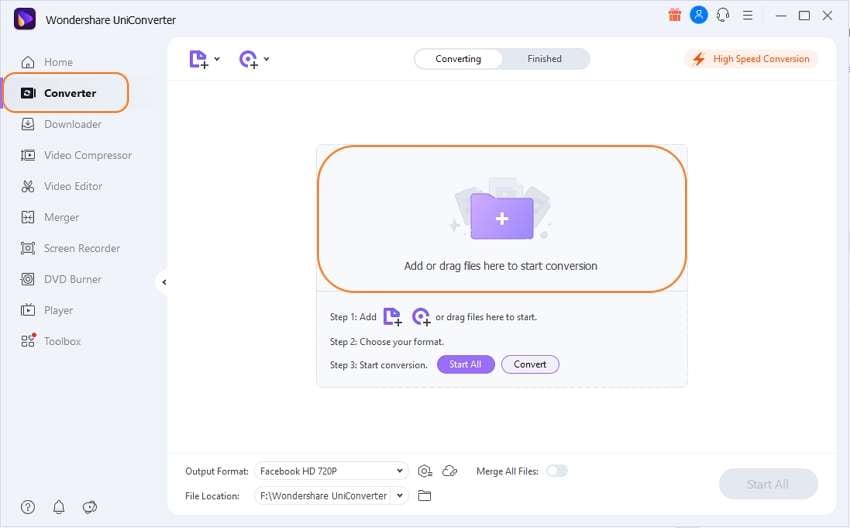
Étape 2 Modifiez les paramètres et sélectionnez le format de sortie.
Après avoir chargé le fichier MOV dans le programme, cliquez sur l' icône en forme d'engrenage à côté du clip. À partir de là, cliquez sur l'onglet Video et recherchez TS. Sélectionnez le format et définissez la résolution pour la nouvelle vidéo. Par ailleurs, vous pouvez modifier les paramètres supplémentaires de la vidéo, tels que le débit binaire, la fréquence d'image et l'encodeur.
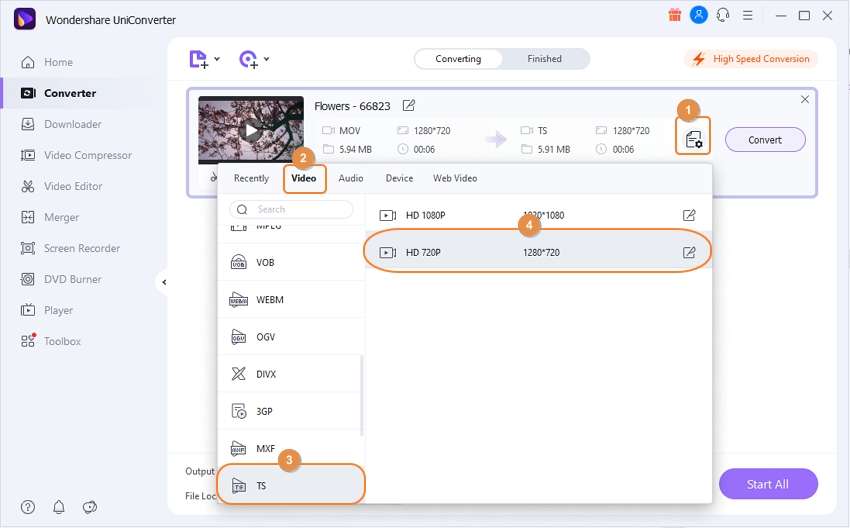
Étape 3 Lancez MPEG en TS.
Allez sur la partie inférieure de l'interface et sélectionnez un nouvel emplacement sur le PC/Mac pour le fichier TS. Ensuite, cliquez sur Convert et laissez le programme finir la tâche. Lisez la vidéo sur UniConverter ou sur n'importe quel lecteur multimédia de votre choix.
C'est ça !
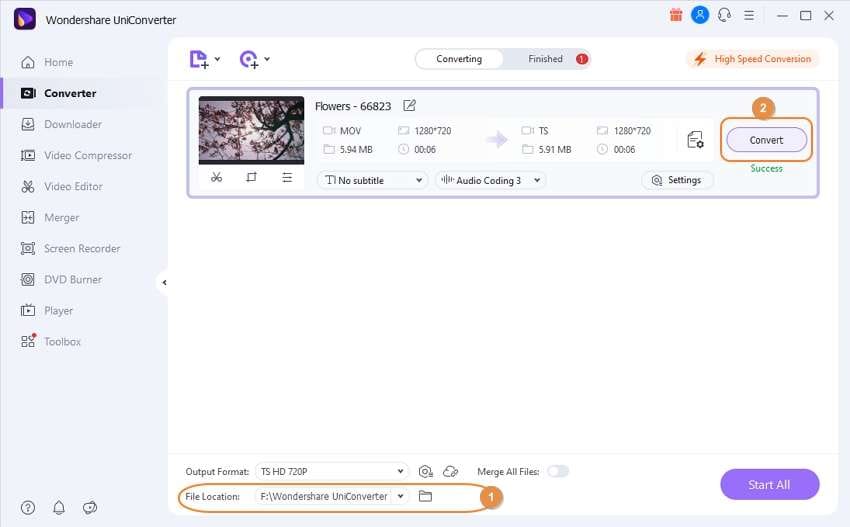
Partie 2. 2 Convertisseurs MOV en TS en ligne que vous ne pouvez pas manquer
Si l’installation d’un convertisseur dédié ne vous convient pas, vous avez recours à des plateformes en ligne qui permettent de convertir instantanément MOV en fichier TS. Même si vous allez trouver d’innombrables outils en ligne pour convertir un fichier MOV au format TS, seuls quelques-uns sont efficaces. Ici, nous allons partager des informations sur deux convertisseurs MOV en TS en ligne et le guide pour les utiliser correctement.
1. Media.io
Wondershare offre une commodité pour l'utilisateur avec la version en ligne de UniConverter. La plateforme est aussi pratique que son homologue hors ligne. Il peut convertir une vidéo MOV en un fichier TS à un taux de 90x tout en protégeant la qualité d’image. En outre, vous pouvez modifier des vidéos, convertir des audios et des images sur la plateforme.
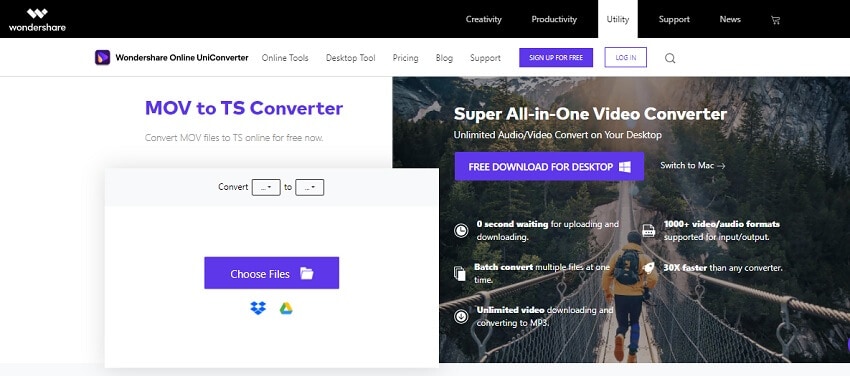
Voici les étapes pour utiliser Media.io :
- Accédez au lien official de Media.io.
- Chargez la vidéo MOV en cliquant sur l'onglet Choose Files. Vous pouvez aussi importer le clip à partir de Dropbox ou Google Drive.
- Choisissez TS comme format de sortie et cliquez sur Convert pour commencer le processus.
- Cliquez sur Download All pour ajouter le fichier TS sur l'ordinateur.
2. OnlineConvertFree
Si vous souhaitez convertir une ou plusieurs vidéos en format TS, utilisez l'outil OnlineConvertFree. Il est léger, rapide et termine efficacement le travail à 100%. La plateforme prend en charge de nombreux autres types de fichiers vidéo et les convertit gratuitement à votre choix.
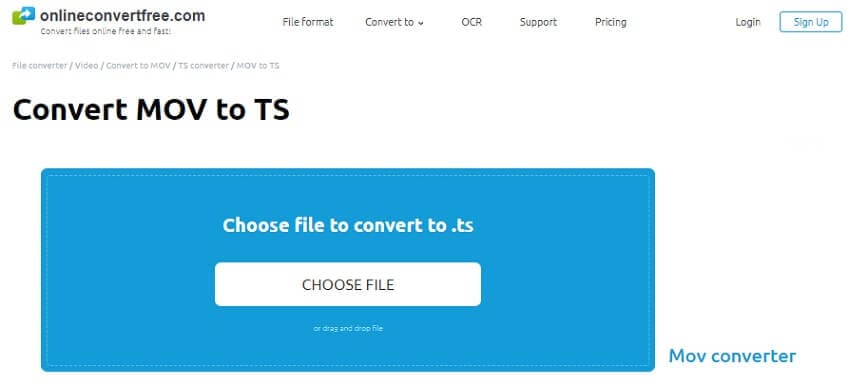
Voici les étapes à suivre pour utiliser le service en ligne qui convertit MOV en TS :
- Allez sur le site officiel de OnlineConvertFree.
- Cliquez sur Choose File et ajoutez le fichier MOV.
- Sélectionnez TS comme format de sortie.
- Cliquez sur Convert et laissez l'outil en ligne terminer le travail.
- Téléchargez le fichier TS après la conversion.
Partie 3. Connaissance approfondie des formats TS et MOV
Si vous souhaitez en savoir plus sur les formats TS et MOV et êtes curieux de connaître la différence fondamentale entre les deux types de fichiers, cette rubrique est faite pour vous. Nous avons fait un tableau comparatif qui va dissiper toute la confusion.
| Formats | MOV | TS |
|---|---|---|
| Introduction | MOV est un fichier conteneur pour une vidéo qui a été introduite par Apple. Son autre nom est QuickTime File Format. Les vidéos en format MOV sont encodés avec le codec MPEG-4. | MPEG a développé TS ou format de fichier Transport Stream. Il a d’abord été utilisé comme format de référence pour HDTV. |
| Compatibilité | Il est compatible avec les appareils Aplle, Windows et plusieurs lecteurs multimédia tiers. | Il est principalement utilisé pour des vidéos stockées sur DVD, sur Blu-ray ou sur diffusion multimédia en ligne. |
| Qualité d'image | HD | HD |
Conclusions :
Après avoir lu ce guide à fond, vous serez maintenant en mesure de juger laquelle des trois plateformes pour convertir MOV en TS vous convient, à vous et à votre appareil. Chaque service est pratique et entièrement capable de terminer la tâche sans tracas. Néanmoins, si vous recherchez un outil avec une meilleure vitesse et un facteur de fiabilité supplémentaire, optez pour UniConverter.
Tous les sujets
- Conseils pour Outils d'IA
-
- Conseils pour Améliorateur Vidéo IA
- Conseils pour Améliorateur Image IA
- Conseils pour Créateur de Miniatures IA
- Conseils pour Générateur de sous-titres IA
- Conseils pour Traducteur de Sous-titres IA
- Conseils pour Détection de Scène
- Conseils pour Générateur de Scripts IA
- Conseils pour Vidéo IA
- Conseils pour Image IA
- Conseils pour Text to Speech
- Utilisateurs de caméra
- Photographes
- Cinéphiles
- Passionnés de voyage
- Utilisateurs éducatifs
- Plus de solutions
Votre boîte à outils vidéo complète


Pierre Dubois
staff Editor